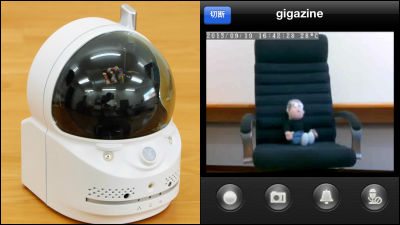iPhoneやパソコンからネット経由で操作・閲覧が可能なネットワークカメラ「VB-M40」

「出かけている間、ペットは寂しがっていないかな?」「遠くに住んでいる両親に何か起こっていないだろうか?」と、家を離れているといろいろと気になることがあります。出先から家の様子を見ることができれば、こんな心配はしなくても大丈夫になります。それを実現してくれるのがネットワークカメラです。
ネットワークカメラというと、単純なものでいえばビデオチャットやテレビ電話的な使い方をしていますが、グレードの高い製品になると業務用の監視カメラに近い性能を持ったものもあります。各種ネットワークカメラのクチコミサイトの感想などを見ていると「映像が粗くて何が映っているのか分からない」「カメラが固定だから周辺の様子がさっぱりわからない」というものが多いのですが、やはり期待するとおりの画質や操作性を求めるのであれば、それ相応の価格になり、安いモノは安いなりの性能、高いモノは高いなりの性能である、ということです。
GIGAZINE編集部でも「ビューアがPCだけではなくiPhoneにも対応している」「映像がはっきりクッキリしている」「カメラの角度が固定ではない」という条件に当てはまる製品を探しまくり、ついにコイツだろうという製品を見つけ出しました。それがキヤノンのネットワークカメラ「VB-M40」です。
キヤノン:ネットワークカメラ WebView Livescope | VB-M40/VB-M40B 概要

◆特徴1:映像がキレイ
ただのウェブカメラではなく「ネットワークカメラ」を名乗っているということは、インターネット経由でそのカメラで撮影した映像・画像を見られるということ。利用例としては、東京電力福島第一原発の様子をリアルタイムで配信している「ふくいちライブカメラ」、会津若松駅の様子を配信している「Live配信 JR会津若松駅」、鹿児島県の霧島山の監視映像を流している「霧島山火山監視映像」などがあります。
ふくいちライブカメラでは福島第一原発の1号機~4号機の様子が見られます。

会津若松駅1番線・2番線の様子が見られるライブカメラ。

大浪池から見た霧島山の様子を撮影している霧島山火山監視映像。

こういったネットワークカメラ(ライブカメラ)を見ていて思うのは「もうちょっと詳しく見られないのかな?」ということ。上記に挙げた3つのライブカメラは、それぞれ原発や駅、山の様子を映すためのカメラなので、その目的を果たしてはいるのですが、見ている側からすると「クリアな映像が見たい」という思いがあります。
VB-M40を作っているキヤノンといえば、一眼レフカメラでも有名なカメラメーカーです。その技術を用いて、このVB-M40にも高精細・高解像のズームレンズを搭載。映像の一部を単純拡大するデジタルズームではなく、光学での20倍ズームを実現し、しかも撮影範囲の広いレンズとすることで、「隅々まで見たい、クッキリ見たい」という要望に応えています。
どれぐらい映像がすごいかというと、キヤノンが品川に設置しているネットワークカメラ「VB-M40」を以下のページから実際に閲覧&操作できるので、すさまじい威力を体験することができます。
VB-M40 VB Viewer - 192.168.100.100:80
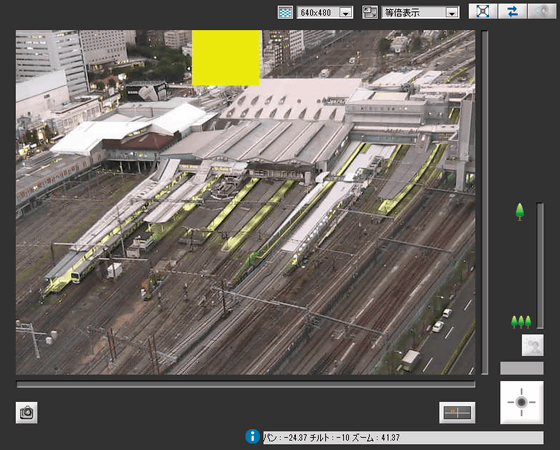
まず、右下にあるボタンを押すとコントロール権限が割り当てられてカメラの操作が可能になります。
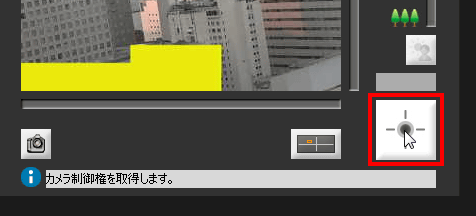
操作権を持っている間は画面中のスライダーでカメラを左右に動かしたり、上下に動かしたり、ズームしたりといった操作ができます。デフォルト設定だと操作権は20秒間キープされ、20秒以上は別のユーザが操作権を取るまで操作可能です。
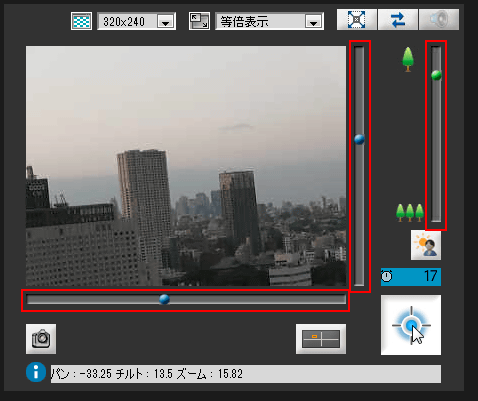
画質の凄さは、ビューア上部の解像度を変更することで実感できます。アクセス直後は「320x240」ですが、さらに「640x480」「1280x960」と拡大可能です。これは320x240の場合。
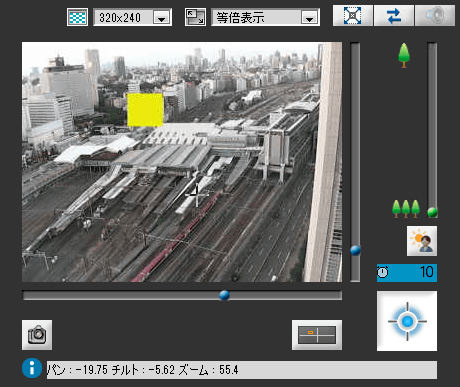
そして640x480の場合。情報量が格段に増加しています。

実際に操作してみた様子のムービーがこちらです。
品川に設置されているネットワークカメラ「VB-M40」を操作してみた - YouTube
◆特徴2:ビューアが優秀
ネットワークカメラを使うということは、そのカメラで何かを見たいということ。つまり、「見る方法」というのが重要です。ネットワークカメラの映像をブラウザから見ることができ、いろいろな操作ができるというのは高機能なネットワークカメラであれば当然の機能。キヤノンの「Camera Control Viewer」を使うと、iPhoneやiPadからネットワークカメラの映像を見ることができます。これにより、仕事の合間など、時間が長く取れないときであっても、手元のiPhoneからすぐに確認できます。
実際のところの操作感がどんな感じになるのか、カメラをiPadやiPhoneからリモート操作してみました。
まずはiPhoneでの場合。App Storeで「Camera Control Viewer」を検索してインストール。
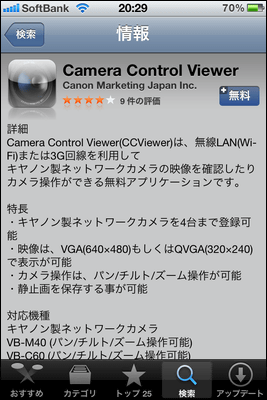
インストール完了し、アイコンが登場。
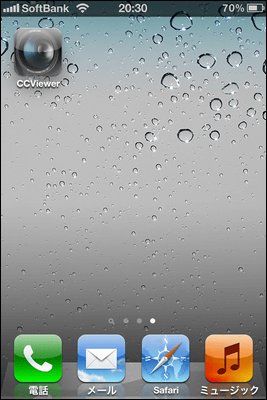
使用前には設定が必要なので、アプリを立ち上げる前に設定画面を開きます。
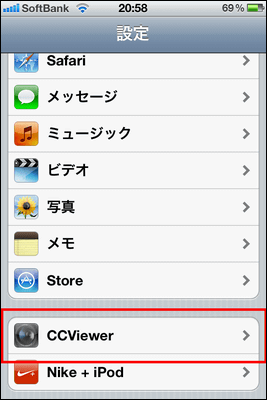
アクセス制御していないのであれば、カメラのIPアドレスを入力すればOK。アクセス制御をしている場合には「管理者モード」をオンにしてからさらにユーザー名とパスワードを入力すればOK。
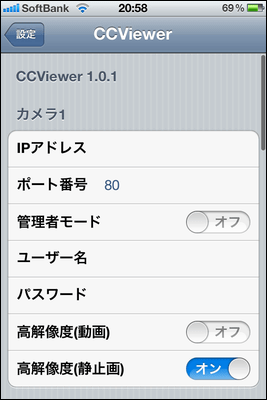
これを終えてからアプリを起動すると、カメラを操作することが可能になります。
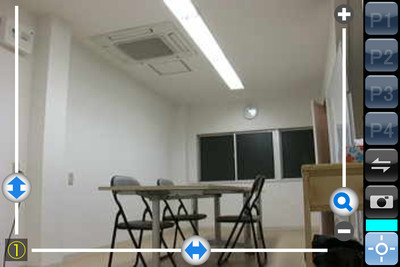
リモート操作している様子はこんな感じ。
キヤノンのネットワークカメラ「VB-M40」をiPhoneからリモート操作 - YouTube

今度はiPadで同じように「Camera Control Viewer」を検索します。
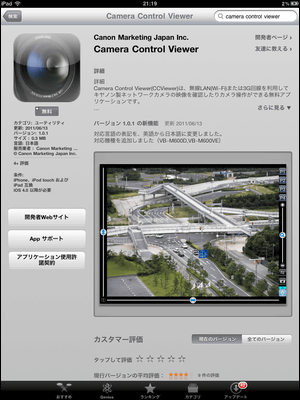
インストール完了。
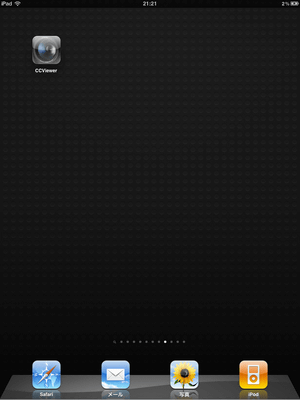
起動したところ。

iPadは画面が大きいので得られる情報量も多く、PC上で操作するよりも利便性が高いかも。
キヤノンのネットワークカメラ「VB-M40」をiPadからリモート操作 - YouTube
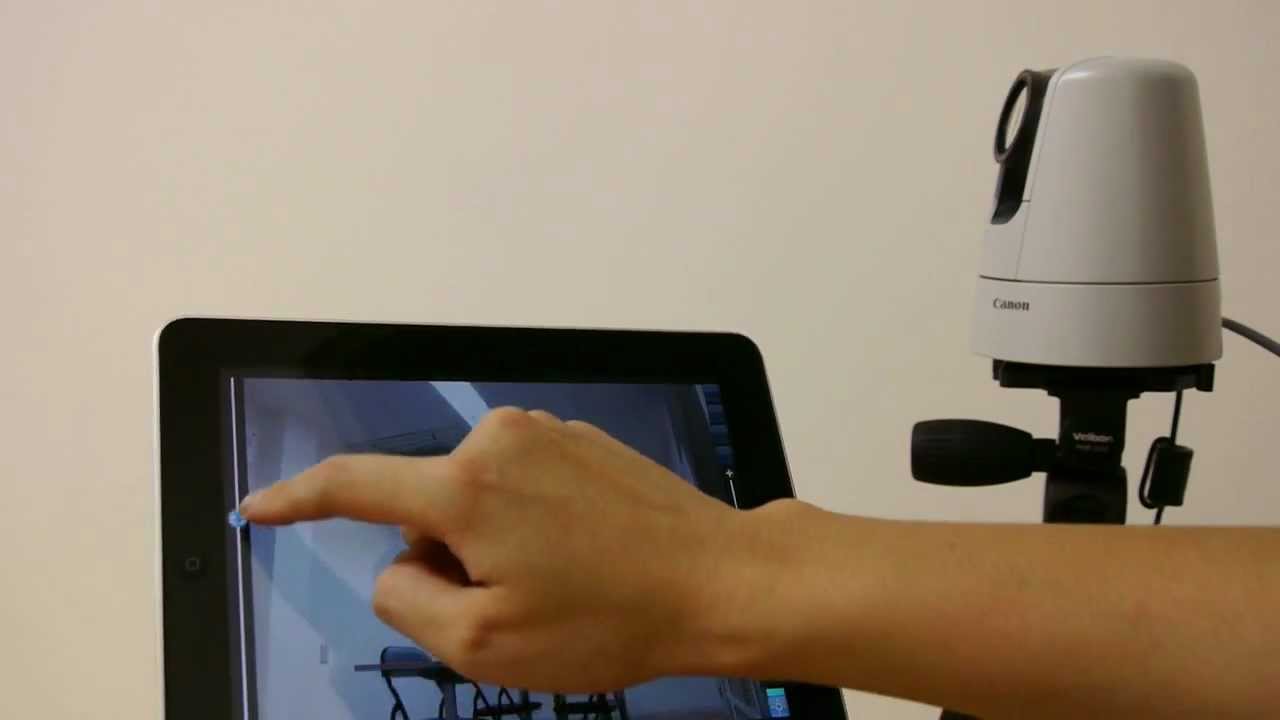
◆実際に使ってみる
たとえ高機能な製品であっても、買ってきて設置できなかったり、使い方が分からなかったりしては意味がありません。ということで、実際にどれぐらいパッパと使用できるようになるのか、商品を注文して開封してみました。
到着した箱は「NETWORK CAMERA」と書かれていなければデジカメかと勘違いしそうなサイズ。

箱から本体を出してみました。

大きさは高さが155mm、底面の直径が132mm。手のひらサイズとは表現できないまでも、威圧感を感じるほどの大きさではありません。丸っこい外観も、印象を柔らかくしています。

背面には左からLAN端子、電源端子、音声入力端子、音声出力端子、外部デバイス入出力端子が並んでいます。

電源端子は普通の家電とは違う形状で、カッチリはめ込むとそう簡単には抜けない構造。
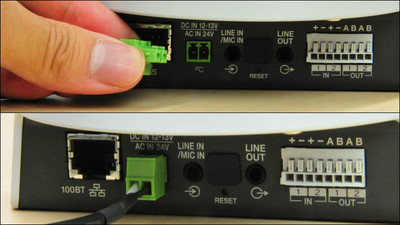
電源とLANケーブルを挿したら最低限使うための準備が整います。ちなみに、Power over Ethernet(PoE)機能に対応しているので、対応するスイッチングハブを使っているのであれば、別売りのACアダプタを繋ぐことなく、LANケーブルを挿すだけで使うことができます。

今度はパソコン側の設定に入ります。まずは添付のCD-ROMのApplicationフォルダにある「VBInitInstall.exe」を起動して「VB初期設定ツール」をインストール。
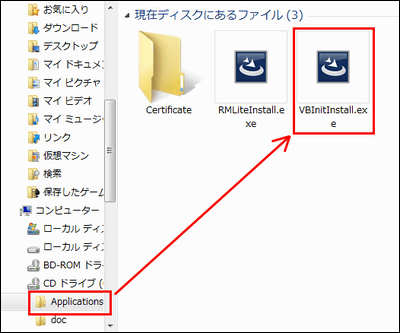
デスクトップに「VB初期設定ツール v5.0.1」のアイコンが出てくるので、ソフトを起動します。

ネットワーク上にあるカメラが検出されるので、これを選択して「初期設定」をクリック。なお、カメラが起動から20分以上経過していると検出できないので、カメラの電源を抜いて再起動する必要があります。
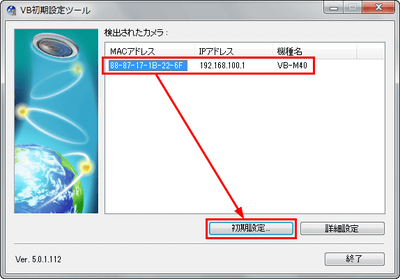
そしてコレが初期設定画面。工場出荷段階だとユーザー名は「root」、パスワードは「camera」となっているのでその通りに入力し、IPアドレスを確認して「OK」をクリック。もしもこのあと設定を進めていって、どうしてもカメラに接続できない場合はここが原因の可能性があるので、IPアドレスを「192.168.0.101」などに変更してみてください。
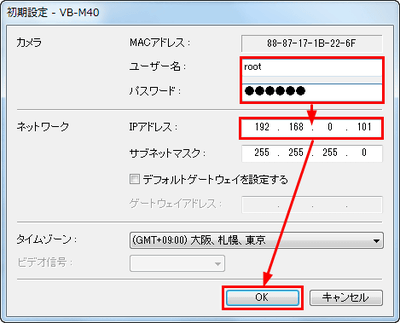
これで初期設定が完了したので、カメラが使える状態になりました。先ほど指定したIPアドレスをブラウザのアドレスバーに打ち込むと設定や管理を行う画面が開きます。カメラの映像が見たい場合は一番下の「VBビューアー」をクリック。
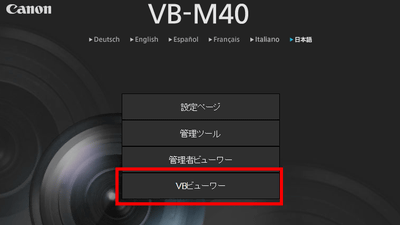
映像が出ました。……が、天地が逆さまになっています。これは、通常は天井から取り付けるカメラを直接机に置いているため。
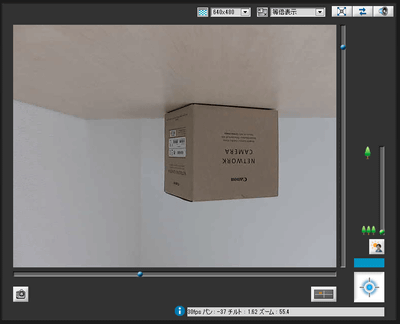
これは管理ツールから設定を簡単に変更することができます。「カメラ」の欄の中ほどに「設置条件」という項目があるので、「映像反転」を「回転しない」から「回転する」にすればOK。
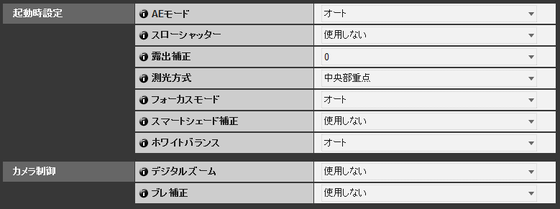
映像が天地正しい状態になりました。
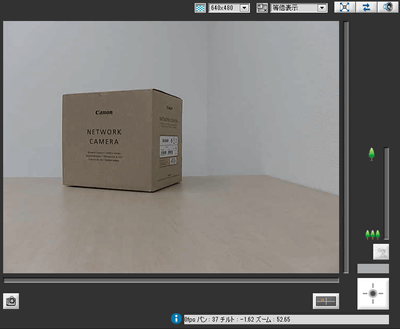
ちなみにこのカメラ、本体の底面に三脚を取り付けるための穴があいています。

なので、このように三脚に取り付けて立てておくことができます。

ちょっとキッチンに持って行ってみました。

昼食を作っているところを背後からじーっと見ています。
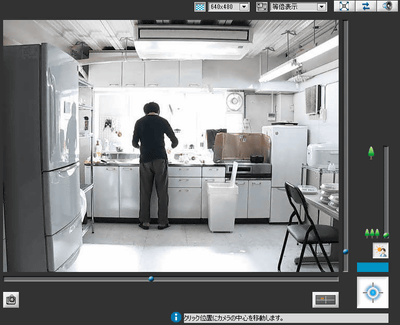
光学20倍ズームを最大限に活かしてみました。窓の所には植物が置かれていたんですね。
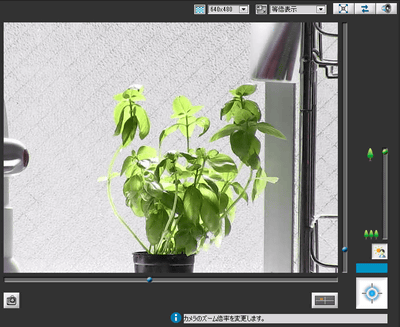
また、実際に身近なところにカメラを置いたときの操作音も気になるところなので、チェックしてみました。パン(左右への首振り)だとウィィィンとかなりのモーター音がしていますが、ティルト(上下へのカメラ移動)についてはさほどの音ではなく、ズームに至ってはまったく音を感じません。
キヤノンのネットワークカメラ「VB-M40」動作音確認 - YouTube

◆まとめ
正直なところ、ネットワークカメラに持っていた印象を改めさせられた商品でした。多くのライブカメラが画質はそこそこで何か映っているのはわかるというレベルだったのに対して、このカメラは画像が非常に鮮明。パンは360度可能、ティルトもほぼ真上まで見ることができるので、部屋の真ん中に置いておくと足下以外はすべて見ることができます。
置いていてもさほど圧迫感はなく、しかも使う側からするとビューア機能も充実しており、もう見たいものがはっきり見えず、気にしてソワソワする必要はなくなります。
また、画質はもちろんのこと、暗い中での撮影にも強く、モノクロ撮影であればわずかな灯りのもとでも撮影可能というのは、監視カメラとしても相当優秀です。基本は屋内用のカメラですが、オプションのドーム(カメラを保護する透明のカバー)をつけると屋外でも十分に使用可能です。
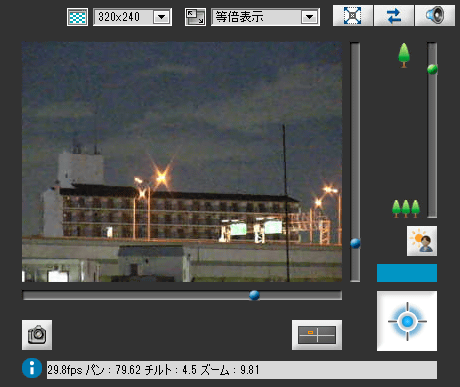
上記画像を撮影したVB-M40の後ろから、同じ角度で撮影。VB-M40が相当高い夜間撮影能力を持っていることがわかります。

この他にも
・オートフォーカス
・スローシャッター
・露出補正
・測光方式
・ホワイトバランス
・ブレ補正
・LEDの点灯オン/オフ
・映像のインターネット配信
・メールでの送信
・FTPでの送信
・最大4台の映像を録画
・通信が途絶しても内蔵しているSDカードに保存
・見える範囲の制限設定
・カメラ視野内の一部を隠すプライバシーマスク機能
・映像内の動き検知
などの機能を備えています。
かなり細かく設定可能、ほとんどデジカメを内蔵しているのと同じ状態。
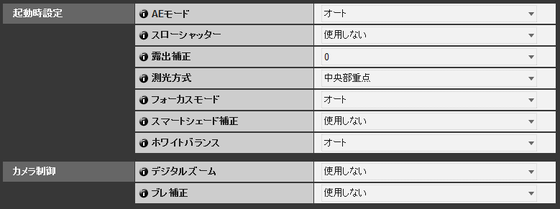
同時接続数やカメラ制御時間、認証をどうするのかなど、サーバー面の設定も細かく行えます。
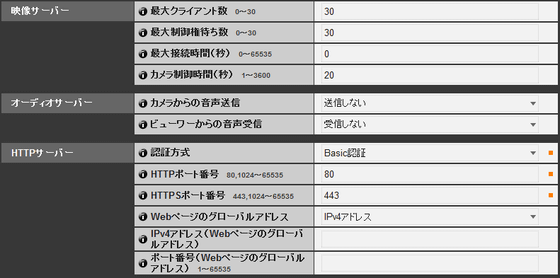
オプションにはマイクとスピーカーもあって、カメラの前にいる人に向かってマイクで話しかけることもできます。このカメラを2台用意すれば、2ヶ所で行われる大人数の会合でもこなせそう。1対1のビデオチャットしかしない人であれば必要とすることはないですが、画質を求めるのであれば有力な選択肢となり得る品です。
・関連記事
フルHD対応のハイスペックウェブカメラ「Logicool HD Pro Webcam C910」と小型軽量な「Logicool HD Webcam C510」フォトレビュー - GIGAZINE
面白機能も満載のハイスペックウェブカメラ「Logicool HD Pro Webcam C910」を使っていろんな動画を撮影してみました - GIGAZINE
1920×1080/60P・36Mbps・32GBメモリ内蔵というやたらムービー機能の充実したHDハイブリッドカメラ「GC-PX1」フォトレビュー - GIGAZINE
・関連コンテンツ
in レビュー, ハードウェア, 動画, Posted by logc_nt
You can read the machine translated English article Network camera "VB-M40" which can be ope….